Mi a teendő, ha az iPhone mikrofon nem működik?
Ha iPhone-járól hív valakit,(calling someone from your iPhone) és a rádióerősítő nem hallja a hangját, akkor az iPhone mikrofonjával lehet probléma. Abban az esetben, ha egyáltalán nem hallanak, előfordulhat, hogy az iPhone mikrofonja egyáltalán nem működik.
Ennek számos oka lehet. Lehet, hogy az iPhone mikrofonja fizikai sérülést szenvedett? Vagy lehet, hogy a telefon szoftverével van probléma? Ettől függetlenül van néhány dolog, amit megtehet annak érdekében, hogy megszabaduljon a mikrofonproblémától(get rid of the microphone issue) , és újra működjön.

Indítsa újra iPhone-ját(Reboot Your iPhone)
Amint azt tapasztalja, hogy iPhone-ja mikrofonja nem működik, először indítsa újra az eszközt. Ez számos kisebb problémát kijavít iPhone-ján, beleértve azt is, amelyet jelenleg tapasztal.
- Nyomja meg és tartsa lenyomva a bekapcsológombot(Power) , amíg a csúszka meg nem jelenik.
- Húzza(Drag) el a csúszkát az iPhone kikapcsolásához.

- Nyomja meg és tartsa lenyomva a bekapcsológombot(Power) az iPhone bekapcsolásához.
Távolítsa el a tokot iPhone-járól, és tisztítsa meg a mikrofont(Remove The Case From Your iPhone & Clean The Microphone)
Néha egyes nem kompatibilis , harmadik féltől származó tokok zavarhatják az iPhone mikrofonját, és működésképtelenné tehetik azokat. El kell távolítania a tokot, ha felhelyezett egyet iPhone-járól, majd ellenőrizze, működik-e a mikrofon.

Győződjön meg arról is, hogy nincs por vagy törmelék(make sure there’s no dust or debris) a mikrofoncsatlakozókban vagy azok körül. Emiatt előfordulhat, hogy nem működik. Ha piszkosnak találja őket, tiszta ruhával törölje le a port, majd ellenőrizze, hogy ez megoldotta-e a problémát.
Tesztelje a mikrofont hangjegyzetekkel(Test The Microphone With Voice Memos)
Előfordulhat, hogy az iPhone mikrofonja nem csak telefonhívásokhoz működik. A mikrofon aktív lehet, és számos más alkalmazásban működhet. Ennek ellenőrzésének egyik módja a Hangjegyzetek alkalmazás használata(use the Voice Memos app) a telefonján.
- Indítsa el a Hangjegyzetek(Voice Memos) alkalmazást iPhone-ján.
- Hangjegyzet rögzítéséhez koppintson a középen lévő nagy piros ikonra.
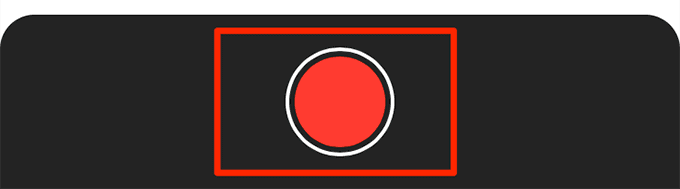
- Játssza le rögzített hangjegyzetét, és nézze meg, hallja-e a hangját.
Engedélyezze az alkalmazások számára a mikrofon használatát(Allow Apps To Use Your Microphone)
Ha harmadik féltől származó alkalmazásban próbálja használni a mikrofont, meg kell győződnie arról, hogy az alkalmazás rendelkezik-e jogosultságokkal a használatához. Az iPhone segítségével engedélyezheti és letilthatja a mikrofonhoz való hozzáférést az eszközén lévő különféle alkalmazásokhoz.
- Indítsa el a Beállítások(Settings) alkalmazást iPhone-ján.
- Görgessen(Scroll) le, és érintse meg az Adatvédelem(Privacy) lehetőséget .

- Keresse meg és érintse meg a Mikrofon(Microphone) opciót az iPhone mikrofonbeállítások menüjének megnyitásához.

- Keresse meg azt az alkalmazást, amelyben nem fér hozzá a mikrofonhoz, és fordítsa a mellette lévő kapcsolót bekapcsolt(on) helyzetbe.

- A választott alkalmazásnak most hozzá kell férnie iPhone-ja mikrofonjához.
Távolítsa el a Bluetooth-on keresztül csatlakoztatott eszközöket(Remove The Devices Connected Via Bluetooth)
Számos Bluetooth-kompatibilis eszköz létezik, amelyek iPhone-jához csatlakoztatva kikapcsolják az alapértelmezett mikrofont az eszközön, és a sajátjukat használják. Ha ilyen tartozék van csatlakoztatva a telefonhoz, válassza le, majd ellenőrizze, hogy ez megoldja-e a problémát.
- Nyissa meg a Beállítások(Settings) alkalmazást iPhone-ján.
- Érintse meg a Bluetooth opciót.

- Keresse meg azt az eszközt, amelyhez csatlakozik, és érintse meg az „ I ” jelet az eszköz neve mellett.
- Érintse meg a Kapcsolat bontása(Disconnect) elemet a következő képernyőn az eszköz és az iPhone készülék leválasztásához.
Tiltsa le a zajszűrést az iPhone-on(Disable Noise Cancellation On Your iPhone)
A zajszűrés(Noise) egy olyan funkció, amely megszünteti a körülötted lévő zajt,(cancels the noise around you) amikor valakivel az iPhone-ján beszél. Ez a funkció néha a tettes lehet, mivel befolyásolja a mikrofon működését az eszközön.
Letilthatja a funkciót, hogy remélhetőleg megoldja a mikrofon problémáját iPhone-ján.
- Nyissa meg a Beállítások(Settings) alkalmazást iPhone-ján.
- Érintse meg az Általános(General) elemet a következő képernyőn.

- Válassza a Kisegítő lehetőségek lehetőséget(Accessibility) a következő képernyőn.
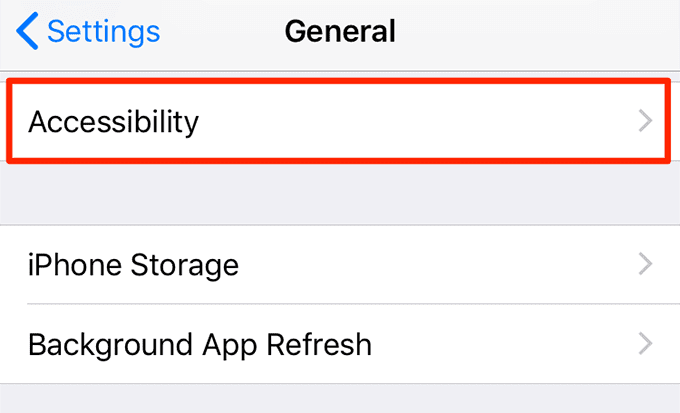
- Görgessen(Scroll) félig lefelé, és talál egy lehetőséget, amely a Telefon zajszűrése feliratot(Phone Noise Cancellation) jelzi . Fordítsa az opció melletti kapcsolót kikapcsolt(off) helyzetbe.

Frissítse iPhone-ját(Update Your iPhone)
Mindig győződjön meg arról, hogy iPhone-ján az iOS operációs rendszer legújabb verziója fut. Manapság, amikor minden új frissítés számos hibajavítást hoz, nem engedheti meg magának, hogy ne telepítsen frissítést eszközére.
Az iPhone frissítése egyszerű, és nem törli az adatait.
- Nyissa meg a Beállítások(Settings) alkalmazást a telefonján.
- Érintse meg az Általános(General) lehetőséget.

- Érintse meg a Szoftverfrissítés elemet(Software Update) a következő képernyőn.
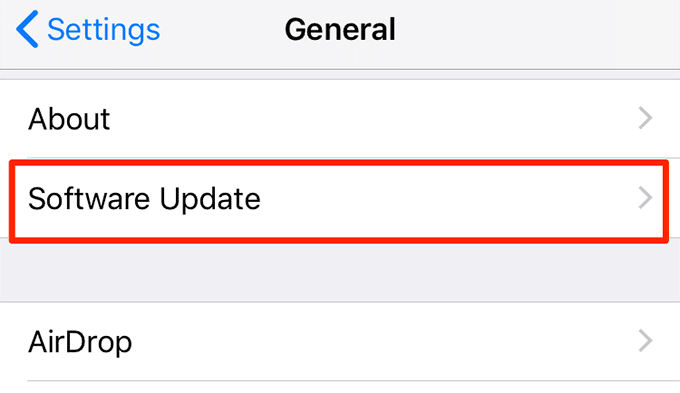
- Hagyja, hogy az iPhone ellenőrizze az elérhető frissítéseket.
- Ha azt látja, hogy elérhető frissítés, érintse meg a Letöltés és telepítés(Download and Install) elemet az iPhone frissítéséhez.
Állítsa vissza az iPhone beállításait(Reset Your iPhone’s Settings)
Ha Ön vagy valaki más módosította az iPhone beállításait, ezek némelyike azt okozhatja, hogy az iPhone mikrofonja nem működik. Ennek egyik egyszerű módja az, hogy visszaállítja iPhone beállításait(reset your iPhone’s settings) a gyári alapértékekre.
Ez nem törli a telefon adatait, és csak a beállításokat állítja vissza.
- Nyissa meg a Beállítások(Settings) alkalmazást a telefonján.
- Nyissa meg az Általános(General) lehetőséget .

- Görgessen(Scroll) le, és érintse meg a Reset opciót .

- Érintse meg az Összes beállítás(Reset All Settings) visszaállítása lehetőséget az iPhone összes beállításának visszaállításához.
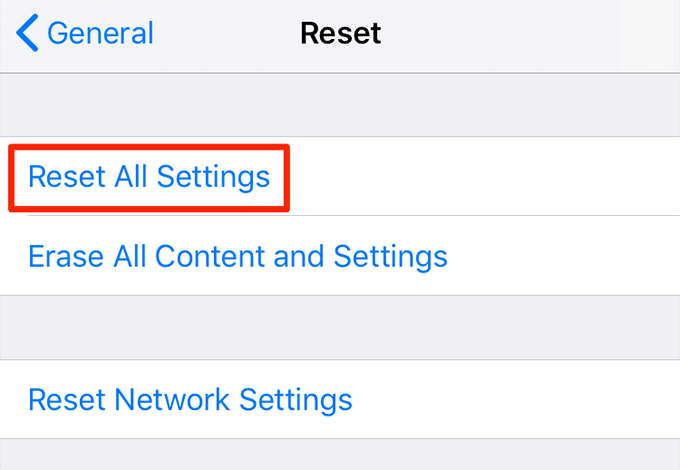
Állítsa vissza iPhone-ját(Restore Your iPhone)
Ha az iPhone mikrofonja továbbra sem működik, az utolsó lehetőség az, hogy visszaállítsa az eszközt az iTunes segítségével. Ezzel újrakezdheti az eszközt, és kijavíthatja a rajta lévő problémákat, beleértve a mikrofonproblémákat is.
Mielőtt elkezdené, győződjön meg róla, hogy biztonsági másolatot készített az eszközről(you have a backup of your device) , mivel ez törli az összes adatot az iPhone-járól.
- Csatlakoztassa iPhone-ját a számítógéphez USB - kábellel.
- Indítsa el az iTunes alkalmazást a számítógépén. Ha a legújabb macOS-t használja, nyissa meg a Finder alkalmazást.
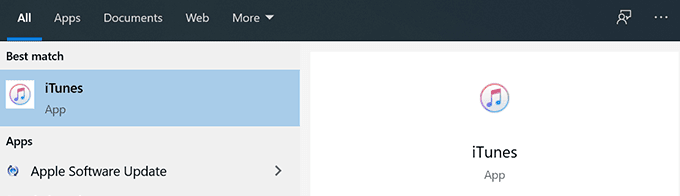
- Kattintson az iPhone-jára az alkalmazásban.
- Válassza az Összegzés(Summary) lehetőséget a bal oldalsávon.
- Kattintson az iPhone visszaállítása(Restore iPhone) lehetőségre a jobb oldali panelen.

Küldje el iPhone-ját javításra(Send Your iPhone For Repair)
Ha az iPhone mikrofonja fizikai sérülést szenved, és nem tudta működésbe hozni, el kell küldenie iPhone-ját javításra(send your iPhone for repair) az Apple szervizközpontjába.

Ez a legjobb, amit tehet, mivel az Apple képes lesz kivizsgálni a problémát, felkínálni a lehetséges megoldásokat, és segíteni fog az eszköz javításában. Ha iPhone-jára garancia vonatkozik, előfordulhat, hogy díjmentesen veheti igénybe szolgáltatásukat.
Hogyan javítottad a mikrofon nem működő problémáját az iPhone-on? Tudassa velünk az alábbi megjegyzésekben. Tudtad, hogy iPhone-odat mikrofonként is használhatod Mac gépeden(use your iPhone as a microphone on your Mac) ?
Related posts
Hogyan lehet telefonját mikrofonná alakítani Windows PC-hez
Az iPhone hangszóró nem működik? 5 kipróbálható javítás
Az iPhone mobiladatai nem működnek? 11 módszer a javításra
Az iPhone fülhangszóró nem működik? Próbálja ki ezt a 11 javítást
Kapcsolja be a Cloud Backup for Microsoft Authenticator alkalmazást Androidon és iPhone-on
Az iPhone újraindul? 10 módszer a javításra
Nem látja a 4K-t 60 FPS-es videofelvételi lehetőséggel az iPhone 8 Plus/X készüléken?
Nem lehet fotókat importálni iPhone-ról Windows 11/10 számítógépre
A 6 legjobb szelfi alkalmazás iPhone-ra és iPadre
6 legjobb betűtípus-alkalmazás iPhone-ra
A Microsoft Edge beállítása alapértelmezett böngészőként iPhone vagy iPad készüléken
Hogyan javítható ki, hogy az iPhone nem csörög a bejövő hívásoknál
Folyamatos rendszerindítási hurokban elakadt iPhone javítása
Mi a teendő, ha az iPhone kamerája nem működik
iPhone fehér képernyő: mi ez és hogyan javítható
A Memoji funkció használata iPhone-on
A „Hiba történt a fénykép jobb minőségű verziójának betöltése közben” javítása iPhone-on
10 legjobb webhely és alkalmazás népszerű háttérképek kereséséhez iPhone és iPad készülékekhez
Hogyan lehet törölni a naptári spamet az iPhone-on
A Windows rendszeren nem működő iPhone hotspot javítása
